Slik overfører du Whatsapp fra Android til Android 2022
Slik flytter du WhatsApp fra Android til Android. Sikkerhetskopier først WhatsApp til Google Disk på din nåværende enhet. Logg deretter på den samme Google Disk på den nye telefonen. Installer deretter WhatsApp, start bekreftelsesprosessen og gjenopprett meldingene dine ved å bruke sikkerhetskopien på Google Disk.
Bytter du fra en gammel Android-telefon til en ny og ønsker å ta WhatsApp med deg? Å oppgradere telefonen kan være flott, men noen ganger er det litt vanskelig å overføre alle dataene dine med en app som WhatsApp.
Les videre for å lære hvordan overføre WhatsApp fra Android til Android. Som du vil se, er prosessen enkel, og den kan gjøres ved hjelp av et SD-kort og Google Drive.
innhold
Hvordan overføre WhatsApp fra Android til Android
Bruke et SD-kort
Et SD-kort (Secure Digital Card) er en vanlig form for ekstern lagring brukes til en rekke enheter, for eksempel telefoner, nettbrett, digitale kameraer og mer. Disse kortene lar deg ha ekstra lagringsplass, samt overføre data fra en enhet til en annen.
Her er hvordan bruke et SD-kort til å overføre WhatsApp fra Android til Android:
- Før du overfører WhatsApp, må du sørge for at du har en lokal WhatsApp-sikkerhetskopi. WhatsApp gjør dette daglig, men for å sikre at du har en oppdatert sikkerhetskopi, må du lage en selv.
Åpne WhatsApp-appen på telefonen din og trykk på de tre vertikale prikkene i øvre høyre hjørne av skjermen, og velg deretter Innstillinger fra rullegardinmenyen.
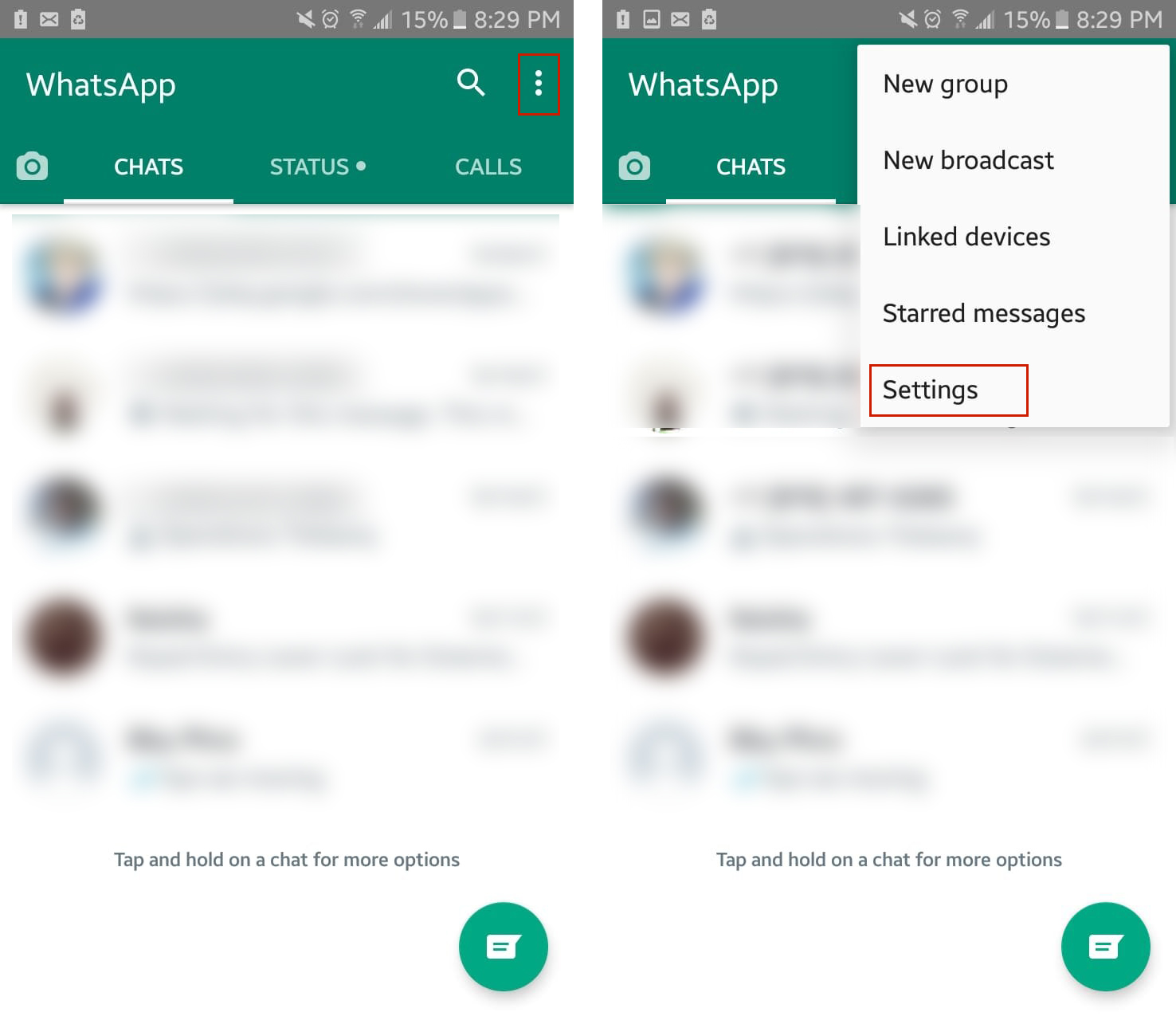
- Fra Innstillinger-menyen, velg Chatter for å gi deg tilgang til chat-innstillingene for WhatsApp.
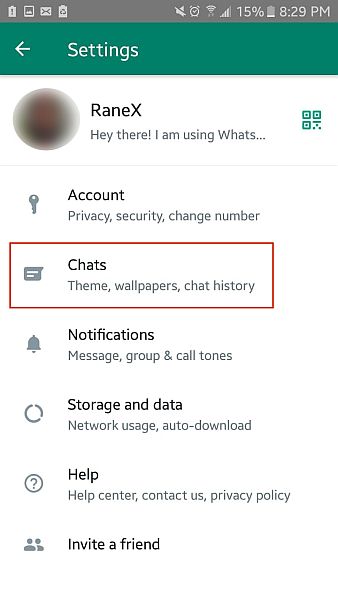
- Nederst i Chats-menyen, velg alternativet Chat backup. Her kan du planlegge sikkerhetskopier for WhatsApp-chattene dine, samt gjøre manuelle sikkerhetskopier.
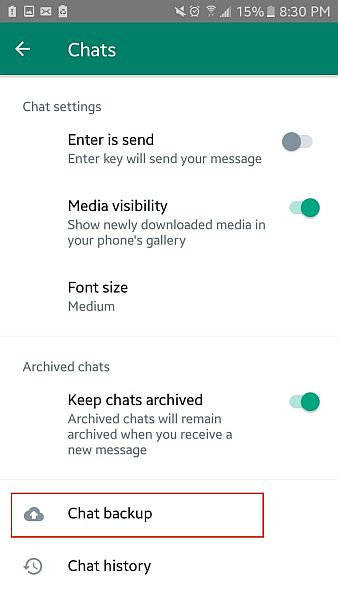
- Etterpå, trykk på Sikkerhetskopier-knappen for å lage en lokal sikkerhetskopi av WhatsApp-chattene dine. Dette er sikkerhetskopien du flytter til SD-kortet ditt for å overføre chattene dine til din nye Android-telefon.
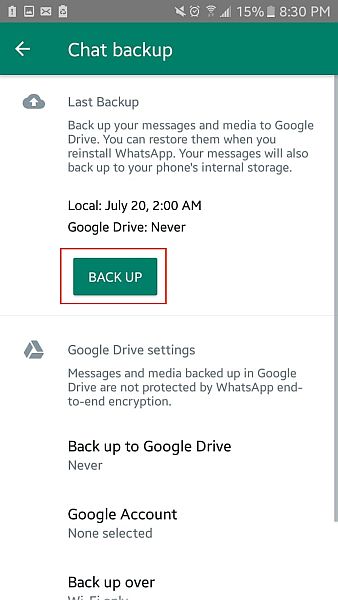
- Når sikkerhetskopieringen er fullført, åpner du filbehandleren på telefonen. Etterpå, åpne den interne/enhetslagringen og velg deretter WhatsApp-mappen > Databaser, velg deretter å flytte eller kopiere den nyeste WhatsApp-sikkerhetskopien.
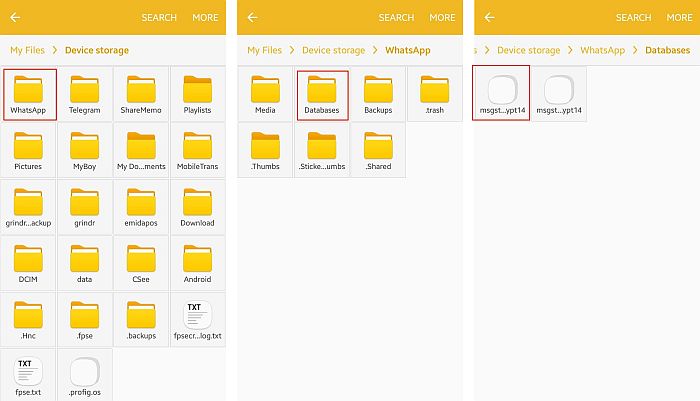
- Flytt/kopier WhatsApp backup til SD-kortet ditt. Når du er ferdig, fjern SD-kortet fra gjeldende telefon og sett det inn i din nye Android.
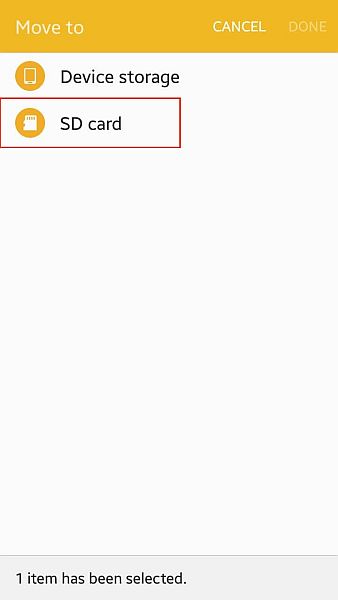
- Nå er det på tide å gjenopprette sikkerhetskopien fra SD-kortet. Installer WhatsApp fra Google Play Store på din nye Android-enhet og begynn å sette den opp ved først å godta vilkårene og betingelsene.
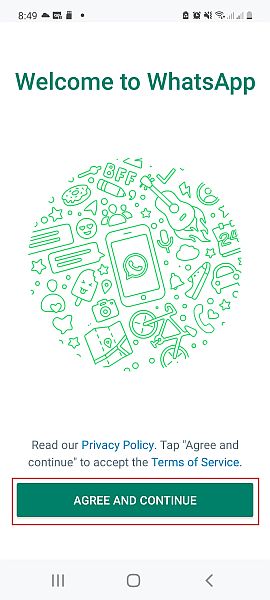
- Deretter skriver du inn telefonnummeret ditt for å bekrefte kontoen din. Du trenger ikke oppgi bekreftelseskoden når den er sendt med tekst, fordi WhatsApp vil automatisk trekke ut koden fra SMS-appen din og bekrefte seg selv.
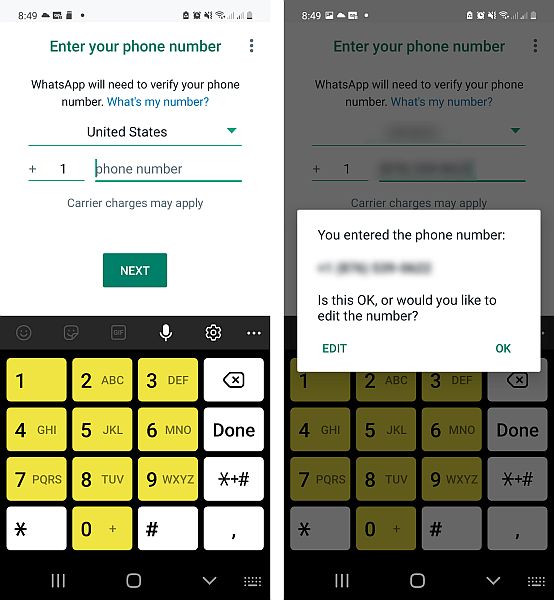
- Når kontoen din er bekreftet, WhatsApp vil da be om tilgang til kontaktene og mediefilene dine. Gi den tilgang. Slik vil WhatsApp kunne finne den lokale sikkerhetskopifilen på SD-kortet ditt.

- Etterpå vil WhatsApp automatisk sjekke telefonen din for en sikkerhetskopi. En gang funnet, du kan deretter gjenopprette WhatsApp-meldingene dine ved å trykke på gjenopprettingsknappen.
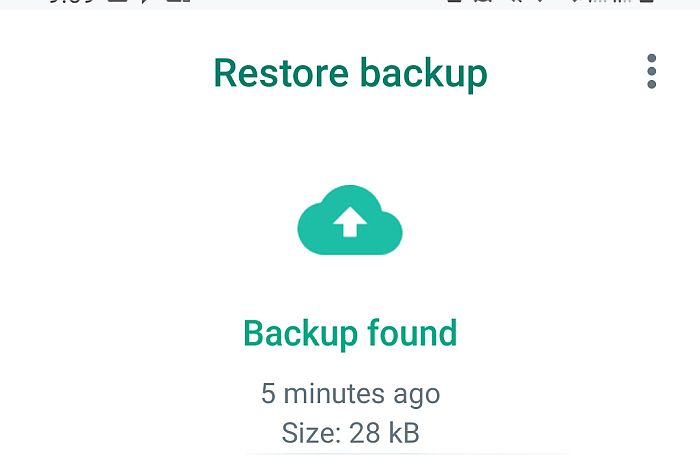
- WhatsApp vil deretter begynne å gjenopprette chattene dine. De tid vil avhenge av størrelsen på sikkerhetskopien. Når gjenopprettingen er fullført, klikker du på Neste for å fullføre konfigureringen av WhatsApp.
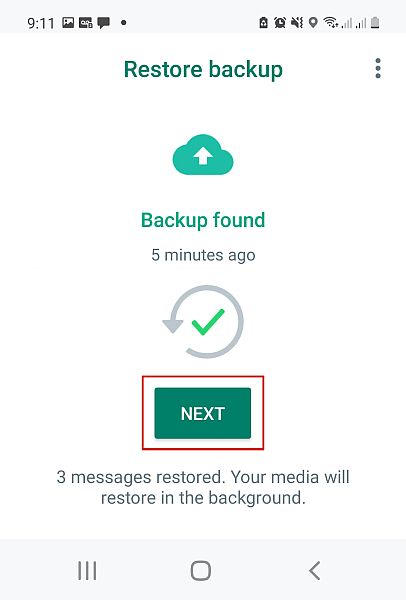
Bruke Google Drive
Google Disk er Googles standard skylagring service. Du kan bruke den til å lagre, dele og sikkerhetskopiere filer. Dette gjør det til en av de beste måtene å sikkerhetskopiere WhatsApp og gjenopprette den på en ny enhet.
Her er hvordan bruke Google Drive til å overføre WhatsApp fra Android til Android:
- For å sikkerhetskopiere WhatsApp til Google Drive, ligner prosessen på å lage en lokal sikkerhetskopi, som du gjorde i forrige seksjon. Følg trinn 1 – 3 fra forrige seksjon for å få tilgang til Chat-sikkerhetskopien på WhatsApp.
- For å sikkerhetskopiere WhatsApp til Google Disk, må du legge til en Google-konto for å sikkerhetskopiere den. Hvis du ikke har satt den til å sikkerhetskopiere til en konto, da trykk på Google-konto for å legge til kontoen du vil sikkerhetskopiere WhatsApp til. Hvis kontoen allerede er på telefonen din, kan du velge den fra listen, hvis ikke må du legge den til.
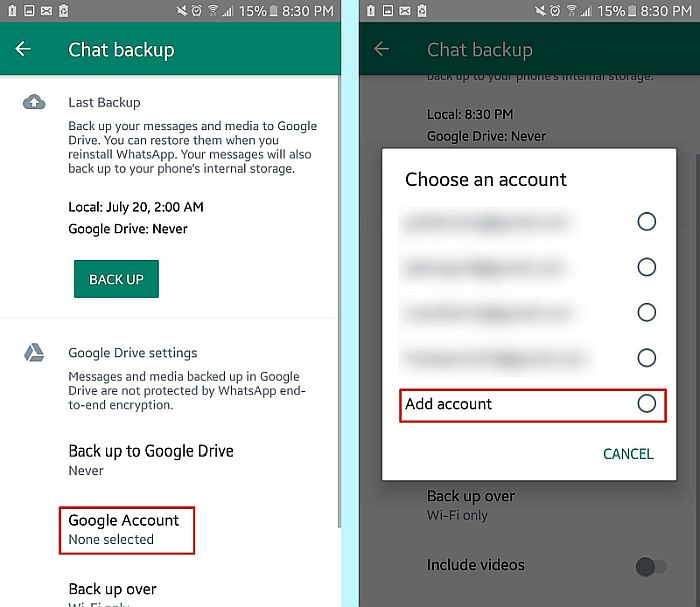
- Deretter må du angi tidspunktet for sikkerhetskopiene til Google Disk. Men siden du skal bytte telefon, kan du velge å ta en manuell sikkerhetskopi til Google Disk alene. Trykk på alternativet Sikkerhetskopier til Google Disk og fra listen trykker du på ‘Bare når jeg trykker på Sikkerhetskopier.’
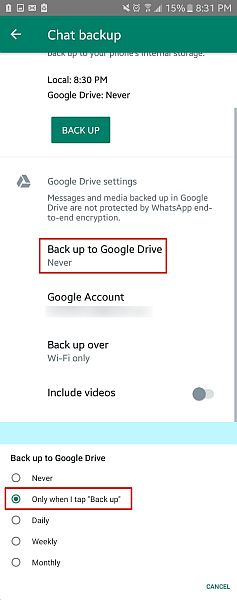
- Nå som WhatsApp din har blitt sikkerhetskopiert til Google Disk, kan du enkelt gjenopprette den til den nye telefonen din. I motsetning til med SD-kortet, trenger du ikke å gjøre noen fysiske overføringer. Først må du logg på den samme e-postadressen du brukte til å sikkerhetskopiere WhatsApp på den nye telefonen.
- Etterpå, last ned WhatsApp til din nye telefon og begynn å logge på som du gjorde fra forrige seksjon (trinn 7 – 8). Under denne prosessen vil WhatsApp automatisk søke etter eventuelle sikkerhetskopier som er tilgjengelige på Google-kontoen din. Når den finner en, vil den opplyse om at den har funnet en sikkerhetskopi. Når du ser dette, trykk på Gjenopprett.
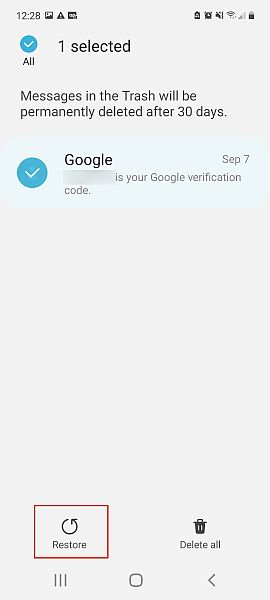
- WhatsApp vil deretter begynne å gjenopprette chattene og dataene dine ved hjelp av sikkerhetskopien. Når den er ferdig, kan du fortsette til fullfør konfigureringen av WhatsApp og bruk den på den nye telefonen.
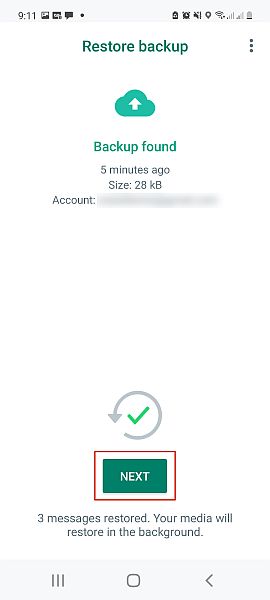
Hvis du vil ha en videodemonstrasjon, her er en som viser deg hvordan overføre WhatsApp fra Android til Android ved hjelp av Google Drive:
Spørsmål og svar
Hvordan kan jeg overføre WhatsApp fra Android til Android uten Google Drive?
Den beste måten å overføre WhatsApp fra Android til Android uten Google Drive er ved å bruke et SD-kort. Du kan lage en lokal WhatsApp-sikkerhetskopi, overføre den til SD-kortet, og deretter sette SD-kortet inn i den nye telefonen. WhatsApp kan bruke den sikkerhetskopien til å gjenopprette meldingene dine.
Hvordan overføre WhatsApp fra Android til Android Wrap Up
Hva syntes du om denne opplæringen?
Som du kan se, overføre WhatsApp fra en Android-telefon til en annen er så lett. Enten det er via Google Disk eller et SD-kort, er prosessen enkel og kan ta minutter. Hvis du har sikkerhetskopieringsproblemer, har jeg det noen løsninger her.
Hvis du bare vil vite det hvordan flytte WhatsApp til SD-kortet ditt, jeg har deg dekket. Og hvis du har en iPhone, trenger du ikke å bekymre deg, for jeg har en flott guide på hvordan du overfører WhatsApp fra Android til iPhone. Og hvis du bare har en Google Disk-sikkerhetskopi, kan du fortsatt gjenopprette den på din iPhone.
WhatsApp er en flott meldingstjeneste, og det er godt å vite at du kan ta WhatsApp-chattene dine med deg selv når du bytter telefon.
Ikke glem å kommentere nedenfor, og fortelle meg hvordan overføringen din gikk. Del også denne artikkelen med alle du kjenner som kanskje vil lære hvordan overføre WhatsApp fra Android til Android.
Siste artikler